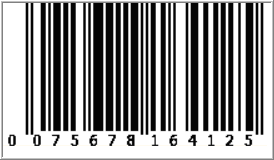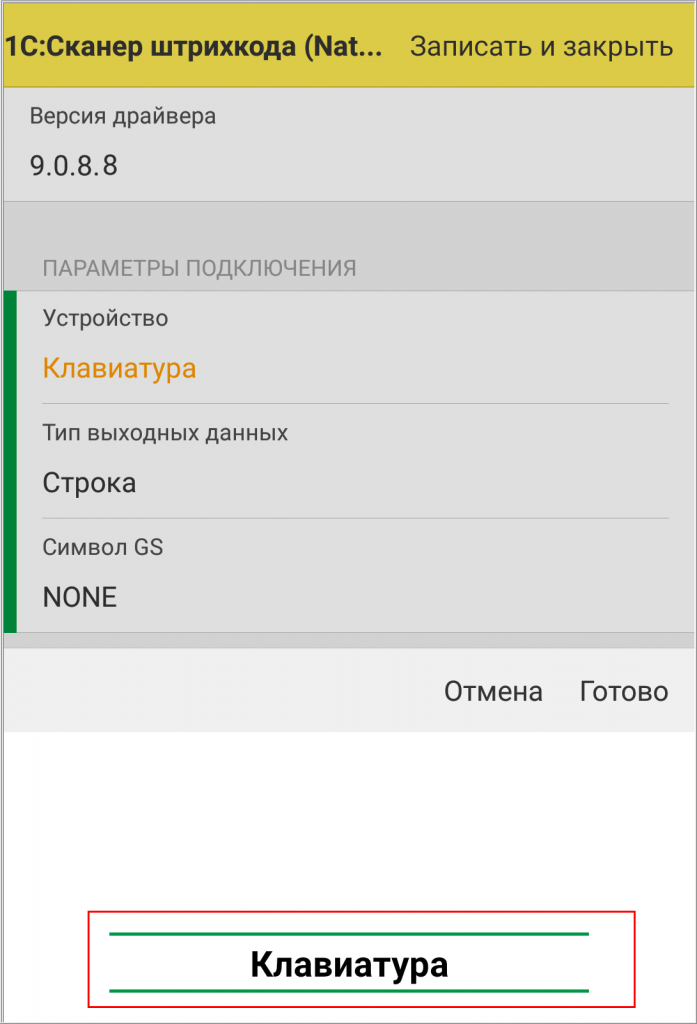- БАЗА ЗНАНИЙ
- Инструменты пользователя
- Инструменты сайта
- Содержание
- Возможные проблемы и методы их устранения
- Формат штрихкода не соответствует стандарту
- Ваш сканер некорректно передает тестовый Datamatrix код
- Невозможно получить значение МРЦ из марки. Продажа запрещена
- Не работает продажа «в одно сканирование»
- Сканер не «пикает» марку
- Ваш сканер не сможет продавать блоки сигарет
- Мдлп не работает сканер
- IDZOR 2200 настройка МДЛП Больничная аптека
- IDZOR 9750 BT
- Не сканируется аддон определенной газеты — Спорт экспресс.
- Подключение и настройка сканера штрихкода
- Подключаемое оборудование
- Внешняя компонента «Сканер Штрихкода»
- Тест подключения
- Возможность подключения нескольких сканеров одновременно
- Штрихкоды, содержащие спецсимволы и символы GS1
- Тип выходных данных
- Настройка COM соединения
- Android. Сканеры мобильных устройств
БАЗА ЗНАНИЙ
Инструменты пользователя
Инструменты сайта
Содержание
Возможные проблемы и методы их устранения
Формат штрихкода не соответствует стандарту
При сканировании кода с экрана «Тестовая продажа» вы получаете сообщение, что штрихкод не соответствует стандарту маркировки табачной продукции.
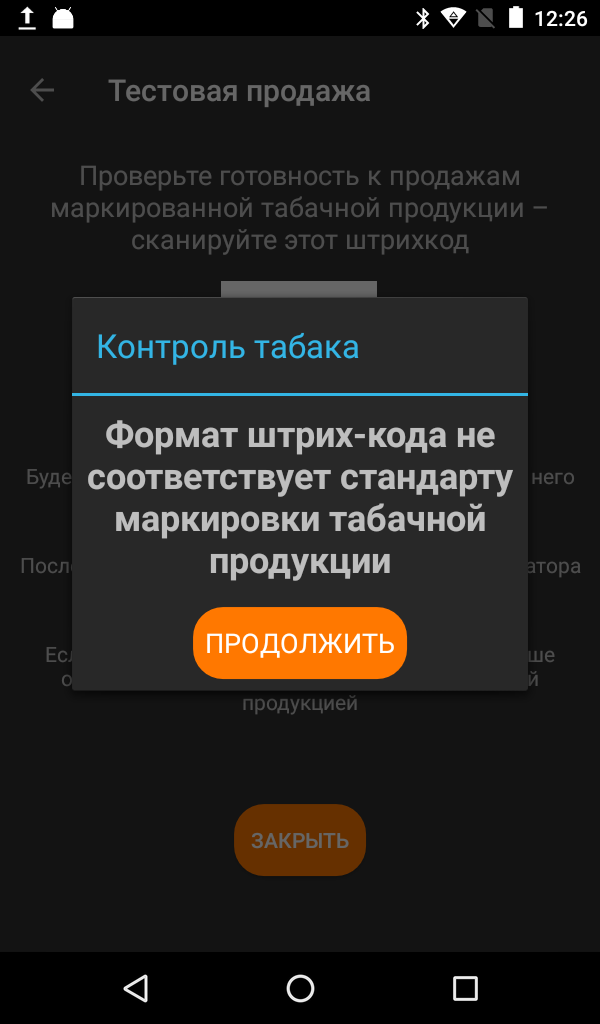
Аналогичное сообщение появится, если сканировать марку в приложении «Контроль табака». Марку не получается добавить в чек «в одно сканирования», а при добавлении «в два сканирования» вы получаете такое сообщение.
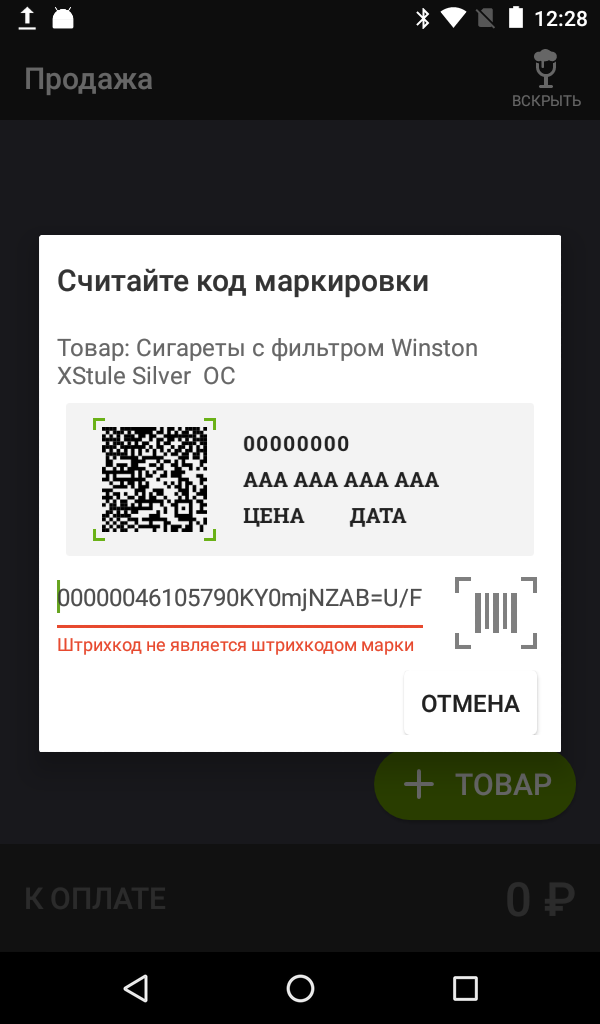
В нашу службу тех.поддержки с этой проблемой часто обращаются пользователи сканера Атол SB2108. Вот настроечный код для этой модели, сканируйте его:
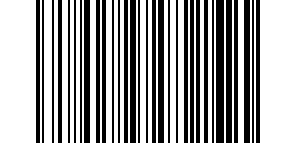
Попробуйте в качестве беспроводного сканера наше бесплатное Android приложение:
Ваш сканер некорректно передает тестовый Datamatrix код
Такое сообщение может появиться при проведении тестовой продажи. Если Вы сканировали штрихкод с экрана Эвотора и увидели это сообщение, значит Ваш сканер передал в приложение не то значение, что было закодировано в Datamatrix коде.
Невозможно получить значение МРЦ из марки. Продажа запрещена
Скорее всего вам попалась пачка выпущенная до марта 2019 года, в тот период, когда на фабриках только налаживали и тестировали оборудование для нанесения маркировки. Откройте приложение «Контроль табака» и сканируйте код марки в него.
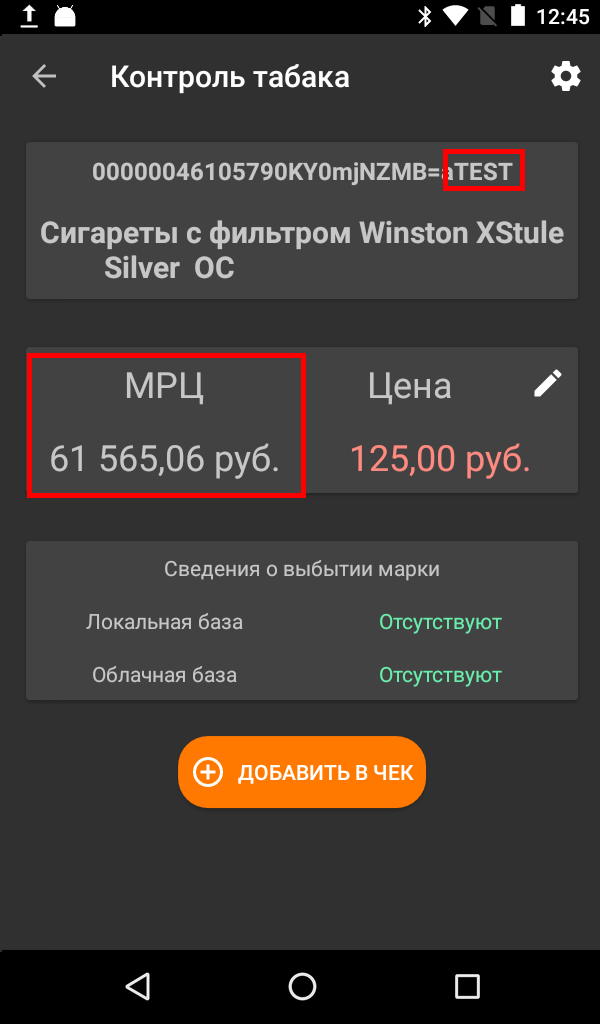
Не работает продажа «в одно сканирование»
При продаже «в одно сканирование» касса не находит товар по штрихкоду, а при попытке его добавить не находит наименования и цены (или цена явно не соответствует возможному значению).
Есть две вероятных причины этой проблемы.
Первая: Версия Evotor POS ниже 6.26.1. Если в поле «Штрихкоды» при создании нового товара вы видите полный код марки, а не обрезанный до 8 или 13 знаков GTIN код, проблема именно в этом.

Вторая: Записанный в код маркировки GTIN не соответствует продукции. Так было на партиях, выпущенных до 01.03.2019, пока на производстве тестировали и налаживали оборудование для нанесения маркировки. Откройте приложение «Контроль табака» и сканируйте в него марку. Обратите внимание на первые 14 символов сканированного кода марки. Он должен начинаться с нулей, а далее должны идти 8 или 13 символов линейного штрихкода, такие же, что указаны на боковой грани пачки. Если там другие символы, то проблема именно в этом.
Сканер не «пикает» марку
Возможно две причины.
Первая: Сканер не может считать DataMatrix код. Даже если у Вас 2D сканер, это не значит, что он всегда будет читать DataMatrix. Как вариант, в настройках сканера может быть отключен этот формат. Так настраивали сканеры для работы на кассах с ЕГАИС. На старых акцизных марках был маленький DataMatrix код, который часто мешал считывать нужный PDF-417 код акцизной марки, и формат DataMatrix на них отключали в настройках или настраивали так, что бы сканер реагировал на DataMatrix коды длиной только 150 символов (новый стандарт акцизной марки).
На пачки сигарет наносится инверсный DataMatrix, как негатив. Для большинства современных сканеров это не помеха, они «из коробки» умеют читать и нормальные и инверсные штрихкоды. В некоторых моделях заводскими настройками инверсный режим отключен.
Некоторым сканерам удается считать код марки только с нескольких попыток. Дело в том, что не все 2D сканеры одинаковы. Внутри сканера установлен фотосенсор, качество этого сенсора определяется его разрешением, измеряемым в мегапикселях (как у фотоаппаратов). Для комфортной работы с табачной маркировкой разрешение сенсора сканера должно быть не менее 1 мегапикселя, а самые дешевые модели 2D сканеров, как правило, имеют разрешение 0,2-0,4 мегапикселя.
Вторая: Вы пытаетесь считать код, не относящейся к обязательной маркировке.
Кодировка «Честный знак» на пачке сигарет выглядит так:

А вот это какая-то другая кодировка, скорее всего технологическая, использовавшаяся для каких-то производственных или логистических задач на табачной фабрике.
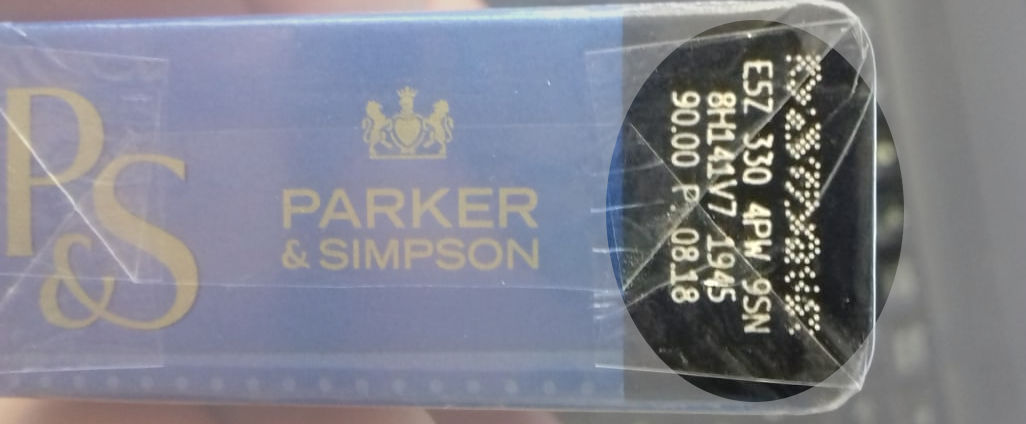
Возможно, вы сканируете не тот код.
Ваш сканер не сможет продавать блоки сигарет
При тестовой продаже и настройке GS1 разделителя приложение пытается поймать какой символ сканер передает вместо GS – это нужно для корректного выделения МРЦ из маркировки блока сигарет. Если Ваш сканер игнорирует символ GS и ничего не передает вместо него – Вы видите такое сообщение.
Источник
Мдлп не работает сканер
30 апреля купили BT сканера IDZOR 9800. с 10 июня перестал работать, товар не сканирует, выдает звук ошибки. После ряда попыток предположили что с есть проблема драйвером совместимости с windows 10.
Уточните что делать? Как исправить сканер?
Какие варианты исправления проблем с драйверами для windows 10?
 IDZOR 2200 настройка МДЛП Больничная аптека
IDZOR 2200 настройка МДЛП Больничная аптека
Здравствуйте! Такая проблема, имеется сканер IDZOR 2200. Пробуем считать им Сканер некорректно считывает коды DataMatrix — SGTIN медикаментов в программе. При считывании кода DataMatrix сканер должен считывать 13 символов GTIN и 14 символов индивидуального серийного номера упаковки.
На самом же деле выходит: 010460250901529321йа5яГК9В6мил291УУ0692ЫяДВЗ2ЬяФА5ТчгщАУЬЛКарЯь51КяЧзЩГ6ОАкЛ0ЗПыЕЙ=
а должно: 04602509015293qf5zUR9D6vbk2
Подскажите пожалуйста, как настроить данный сканер, уже все что можно включал, выключал, в режиме эмуляции тоже пробовал ? Также тестировал в блокноте, все равно так сканирует.(((
 IDZOR 9750 BT
IDZOR 9750 BT
IDZOR 9750 BT 2D USB со слов клиента не корректно читает штрих-коды, не выключается.
При тестировании база определяется, связь со сканером вроде есть (голубое свечение и моргает сканер),
но не читает почти все коды из инструкции (ругается) и нет передачи данных на ПК. Не понимает код
Power Off и не выключается, хотя штрих-код сброс на дефолт отрабатывает но ничего не меняется.
Что можно предпринять для исправления ситуации?
 Не сканируется аддон определенной газеты — Спорт экспресс.
Не сканируется аддон определенной газеты — Спорт экспресс.
Проблема — сканер не считывает аддон с газеты Спорт экспресс, при этом основной штрих-код (13 цифр) считывает.
Сканер IDZOR 2200
На ВСЕХ (кроме спорт экспресс) наших газетах данный сканер штрих-код считывает корректно (13 символов основной штрих-код + 5 символов аддон).
-со всем существующими у нас сканерами IDZOR 2200 (5 штук).
-со всеми последними выпусками, к которым у меня есть доступ. Проверялись несколько экземпляров у разных выпусков данной газеты.
Можно предположить, что виноват кривой штрих-код на газеты.
На самом деле дело не в штрих-коде, так как сканер Eclips MS5145 с легкостью сканирует все выпуски газет Спорт экспресс, которые не может сосканировать IDZOR 2200.
Источник
Подключение и настройка сканера штрихкода
Подключаемое оборудование
В «1С:Управление аптечной сетью» в разделе Настройки подключаемого оборудования (Администрирование – Подключаемое оборудование) должен быть установлен флажок Использовать подключаемое оборудование.
Затем необходимо нажать ссылку Подключаемое оборудование и в открывшейся форме Подключение и настройка оборудования выбрать Тип оборудования — Сканеры штрихкода. Далее нужно создать новый экземпляр оборудования (нажатием кнопки Создать) и заполнить/проверить следующие реквизиты:
- Устройство используется – должен быть установлен флажок;
- Тип оборудования — должно быть указано значение Сканеры штрихкода;
- Драйвер оборудования – выбрать из списка драйвер 1С:Сканеры штрихкода (NativeApi);
- Рабочее место и Наименование – будут заполнены автоматически данными из системы;
- Серийный номер – необязательный реквизит. Можно ввести с клавиатуры заводской номер, указанный на корпусе устройства.
Чтобы сохранить экземпляр необходимо нажать кнопку Записать и закрыть.
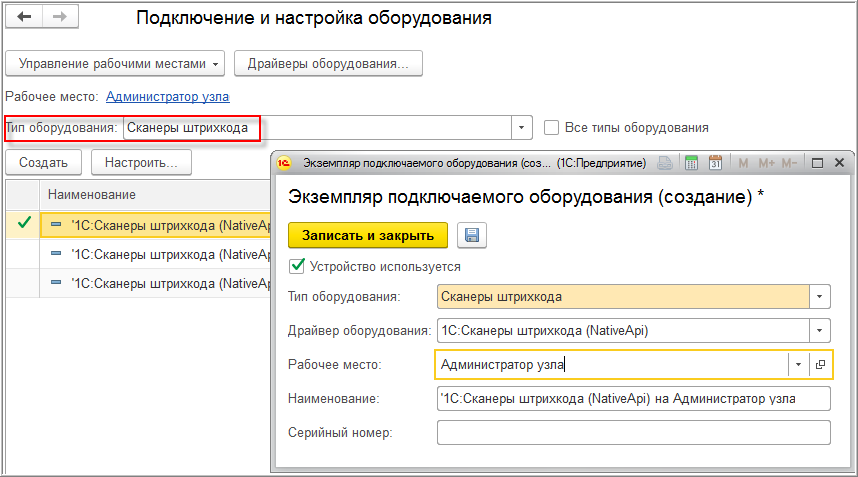
Рис. 1. Создание нового экземпляра подключаемого оборудования
Внешняя компонента «Сканер Штрихкода»
После сохранения элемента необходимо нажать на появившуюся на форме кнопку Настроить. В открывшейся форме все реквизиты будут заполнены автоматически.
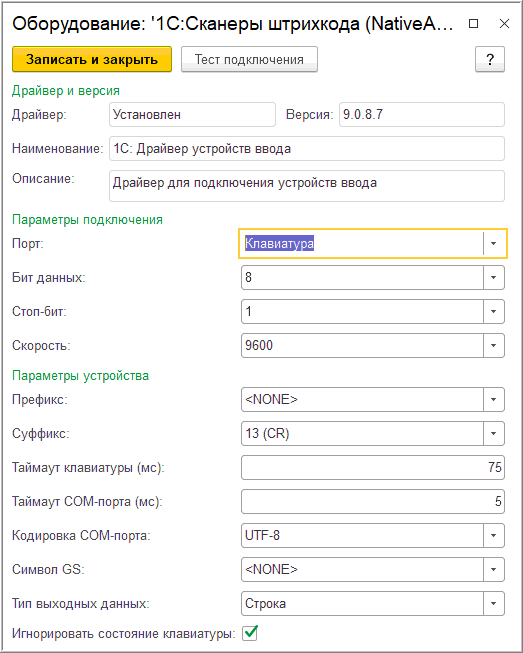
Рис. 2. Окно настроек драйвера (Windows)
В таблице ниже представлены общие замечания по заполнению данных для Windows и Linux.
Доступные серийные (COM) порты
Устанавливает канал связи, по которому драйвер ожидает поступления данных. В случае Клавиатуры, драйвер будет ожидать событий клавиатуры. В случае одного из доступных COM-портов системы, он будет ожидать данных от него
HID клавиатурного устройства
Имеет смысл, только если в качестве Порта выбрано Клавиатура
Бит данных при передаче по COM порту
(имеет смысл, только если в качестве Порта выбрано COM устройство )
Стоп бит данных при передаче по COM порту
(имеет смысл, только если в качестве Порта выбрано COM устройство )
Диапазон значений от 110 до 256000
Скорость при передаче по COM порту
(имеет смысл, только если в качестве Порта выбрано COM устройство )
код символа от 0 до 127
Символ префикса, передаваемый сканером перед данными штрихкода
код символа от 0 до 127
Символ суффикса, передаваемый сканером после данных штрихкода
Время с начала ввода, за которое ожидается получение клавиатурных событий от сканера
Время с начала ввода, за которое ожидается получение данных от COM порта
Кодировка символов передаваемых сканером (как правило, UTF-8)
клавиша клавиатуры на выбор
Клавиша, нажатием которой, передается символ GS1 (#029)
Тип выходных данных
Тип выходных данных
Строка – данные как они получены от устройства
Base64 – данные полученные от устройства, преобразованные в Base64
Игнорировать состояние клавиатуры
Тест подключения
Существует много разнообразных видов сканеров — простых, сложных, с возможностью подключения как клавиатура, с возможностью подключения по COM (серийный порт), с накоплением данных и т.д. Во всех случаях, для успешной работы драйвера 1С:Сканера штрихкодов с конкретным оборудованием их настройки должны быть согласованы между собой
Чтобы понять, как сейчас настроен сканер, нужно нажать кнопку Тест подключения.
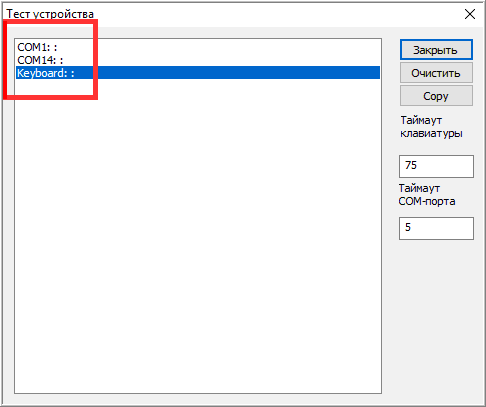
Рис. 3. Тест устройства (выделены подключенные устройства)
На Рис. 5 представлен результат сканирования тестового штрихкода в клавиатурном режиме. В конце основных данных добавлен символ ‘CR’ (#013) – это суффикс, который вставляет сканер после прочитанных данных штрихкода.
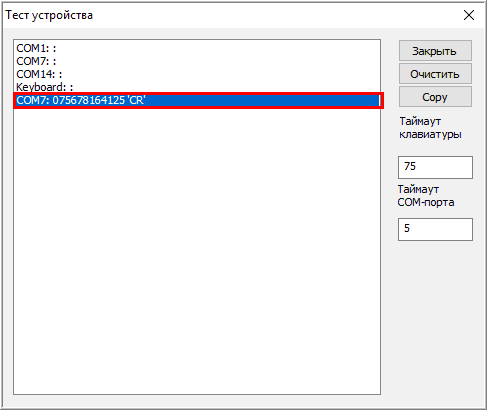
Рис. 6. Тест устройства после считывания штрихкода сканером в режиме COM-порта
На Рис. 6. видно, что сканер добавляет суффикс также и в режиме COM-порта. Единственная разница заключается в том, что при функционировании в клавиатурном режиме он передает его нажатием клавиши Enter, а в режиме COM-порта — напрямую символом ‘CR’ (#013).
Возможность подключения нескольких сканеров одновременно
Может быть подключено до 64 COM устройств (если они доступны, каждое устройство может быть подключено только один раз), и одно клавиатурное устройство.
Может быть подключено до 64 COM устройств (если они доступны, каждое устройство может быть подключено только один раз), и до 64 клавиатурных устройство с уникальным HID.
Штрихкоды, содержащие спецсимволы и символы GS1
Пример штрихкода в HRI (Human Readable Interpretation) форме GS1:
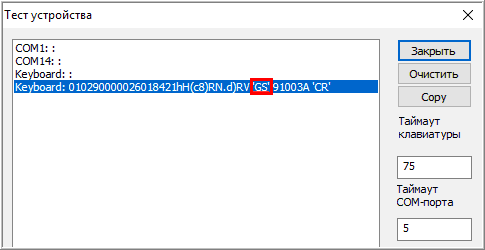
Рис. 8. Результат сканирования штрихкода для проверки клавиатурным сканером
Большинство сканеров передают символ GS1 либо нажатием клавиши F8, либо сочетанием клавиш Alt(down)+0+0+2+9+Alt(up) (поведение по умолчанию).
Если это не так, то можно настроить сканер и драйвер 1С:Сканер штрихкодов таким образом, чтобы их настройки были согласованы между собой. В этом случае, при сканировании штрихкода с Рис. 7. необходимо получить тот же результат, что и на Рис. 8. В противном случае, вместо ‘GS’ в результате будет отображена другая последовательность символов.
Однако, данные, которые могут быть кодированы некоторыми типами штрихкодов, не ограничиваются только наличием символа GS1, они могут содержать символы произвольного алфавита, как показано на Рис. 9.
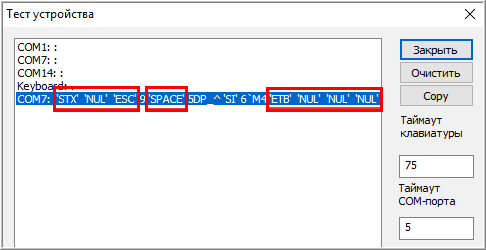
Рис. 9. Результат сканирования в COM режиме штрихкода, содержащего данные кодированные последовательностью символов со сложным алфавитом
Закодированная последовательность символов содержит символы ‘NUL’ (#000), STX (#002), ESC (#027) и т.д. Естественно, что не все типы сканеров (устройств) содержат таблицы и другие механизмы для того, чтобы преобразовать произвольную последовательность символов в валидную последовательность клавиатурных событий. Как правило, использование сканеров (устройств) такого типа приводит к потерям данных, в виду того, что либо для символа нет сопоставления с клавиатурным событием внутри сканера (устройства), либо оно выполняется неизвестной последовательностью клавиатурных событий.
При работе с такими типами штрихкодов рекомендуется использование режима COM.
Тип выходных данных
В компоненте 1СCканер шрихкодов версии 9.х поддерживаются несколько типов исходящих данных:
Тип Строка предназначен для большинства случаев, поскольку, как правило, данные, полученные от сканера, состоят из символов ограниченного и известного алфавита (например, коды EAN8, EAN13 – только цифры, Code93 – цифры и латинские буквы и т.д.).
Тип Base64 предназначен для случаев, когда данные могут содержать неожиданные, непечатаемые спецсимволы. К таким типам штрихкодов можно отнести: PDF417 ОМС полиса, DataMatrix больничного листа, DataMatrix S1 (контрольные марки продукции, маркируемой средствами идентификации). К специальным символам так же относится и символ с кодом 0, который из-за ограничений технологии NativeApi нельзя передать между внешней компонентой и «1С:Предприятием». Подробнее о таких штрихкодах см. в разделе Штрихкоды, содержащие спецсимволы и символы GS1.
Настройка COM соединения
Стандартные настройки COM соединения драйвера 1С:Cканер штрихкодов отражают стандартные настройки COM большинства сканеров. Однако, в каких-то конкретных случаях это может не так. В таких ситуациях нужно воспользоваться инструкцией настройки своего сканера (устройства) и изменить настройки драйвера 1С:Сканер шрихкодов таким образом, чтобы они были согласованы. При правильной настройке в момент чтения тестовых штрихкодов в режиме COM будут получены результаты, как было показано на рисунках выше.
Android. Сканеры мобильных устройств
Настройка сканера на мобильных устройствах имеет свои особенности. Подключение внешних сканирующих устройств рекомендуется производить заранее в операционной системе.
Устройства, подключаемые через Bluetooth, могут определяться операционной системой по-разному: мультимедийное устройство ввода, внешняя клавиатура, Bluetooth-устройство и пр.
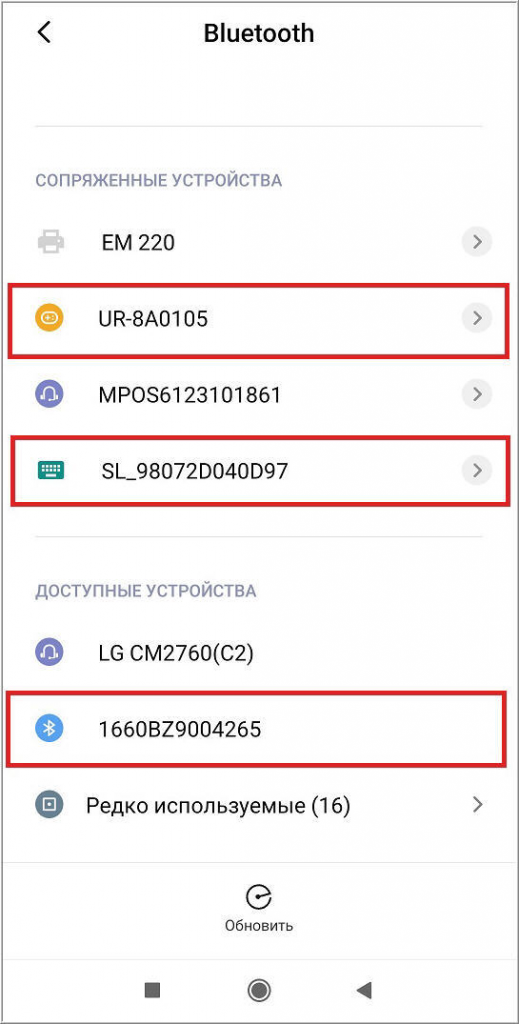
Рис. 10. Bluetooth-устройства, определенные операционной системой, как: мультимедийное устройство ввода, внешняя клавиатура, Bluetooth-устройство
Если сканер подключается, в режиме эмуляции клавиатуры, то в его настройках должен быть включен параметр Устройство ввода.
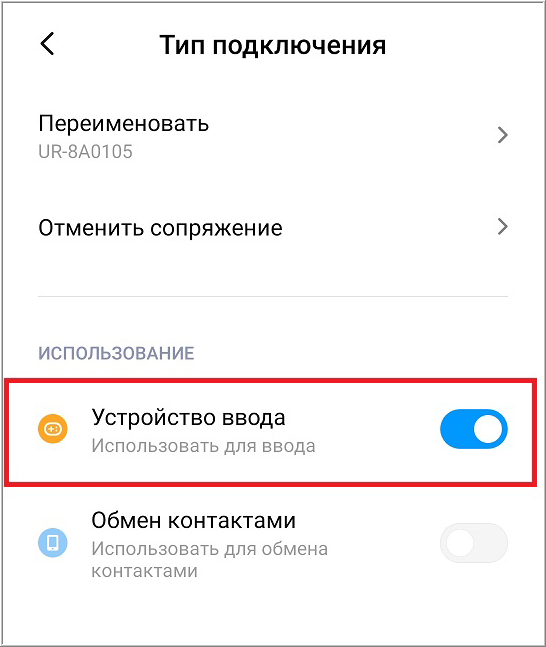
Рис. 11. Настройка для устройств ввода
Далее необходимо указать драйвер 1С:Сканер штрихкода (Native).
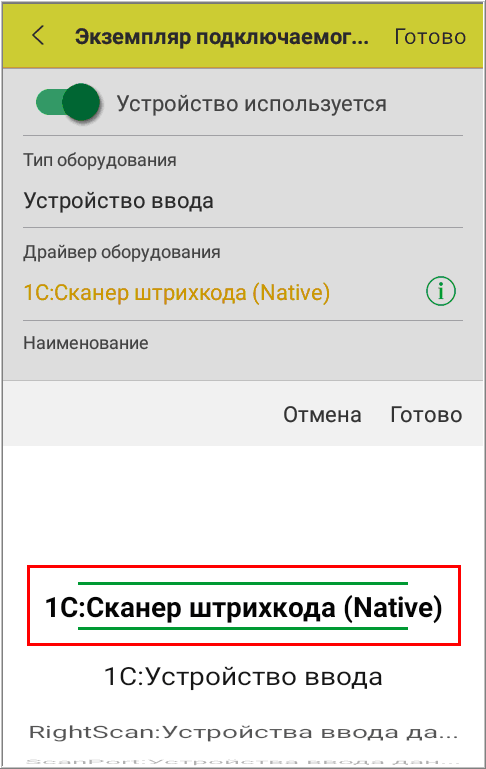
В параметрах подключения нужно выбрать значение Клавиатура для устройств, которые эмулируют режим Клавиатура:
- сканер, встроенный в ТСД;
- сканер, подключенный через USB;
- Bluetooth-устройства, определенные, как устройства ввода.
Рис. 14. Настройка параметров подключения в режиме Клавиатура
Для внешних сканеров, подключаемых через Bluetooth, но не являющихся устройством ввода, необходимо в параметрах подключения выбрать само устройство.
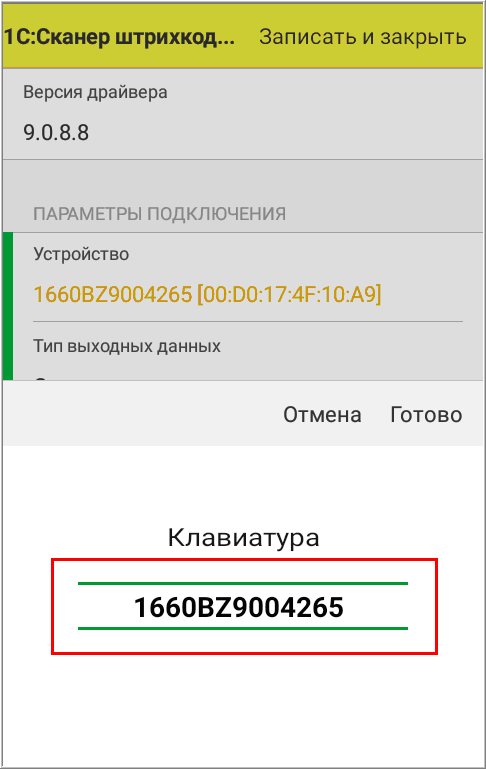
Рис. 15. Настройка подключения Bluetooth-устройства
Чтобы такие сканеры не переключались в режим энергосбережения («спящий» режим) драйвером каждый 5 секунд производится опрос устройства.
Тестирование мобильной версии 1С:Сканер штрихкодов можно выполнить на тех же штрихкодах, что указаны выше.
Источник
 IDZOR 2200 настройка МДЛП Больничная аптека
IDZOR 2200 настройка МДЛП Больничная аптека